Excel- သင်္ကေတတစ်ခုဖြင့် if လုပ်ဆောင်ချက်ကို မည်သို့အသုံးပြုရမည်နည်း။
Excel တွင် wildcard ဖြင့် IF လုပ်ဆောင်ချက်ကို ဖန်တီးရန် အောက်ပါဖော်မြူလာများကို သင်အသုံးပြုနိုင်သည်-
နည်းလမ်း 1- ဆဲလ်တွင် တစ်စိတ်တစ်ပိုင်းစာသားပါရှိမရှိ စစ်ဆေးပါ။
=IF(COUNTIF( A2 , "*hello*"),"Yes", "No")
ဤဖော်မြူလာသည် ဆဲလ် A2 ဆဲလ်အတွင်းရှိ မည်သည့်နေရာတွင်မဆို “ မင်္ဂလာပါ” ဟူသော စာသားပါရှိမရှိ စစ်ဆေးပြီး “ Yes” သို့မဟုတ် “ No” ဟု ပြန်ပို့သည်။
နည်းလမ်း 2- ဆဲလ်တွင် သတ်သတ်မှတ်မှတ်ဖော်မတ်ပါရှိမရှိ စစ်ဆေးပါ။
=IF(COUNTIF( A2 ,"???-???"),"Yes", "No")
ဤဖော်မြူလာသည် ဆဲလ် A2 တွင် အက္ခရာနှစ်လုံးတိတိ ပါရှိသည့် ဖော်မတ်တစ်ခုပါရှိ၊ မရှိ စစ်ဆေးပြီး စာလုံးသုံးလုံးတိတိဖြင့် နောက်တွင် တုံးတိုဖြင့် နောက်မှလိုက်ကာ “ Yes” သို့မဟုတ် “ No” ဟု ပြန်ပေးသည်။
အောက်ဖော်ပြပါနမူနာများသည် Excel ရှိ အချို့သောကုမ္ပဏီများအတွက် အောက်ပါဝန်ထမ်း ID များစာရင်းဖြင့် ဖော်မြူလာတစ်ခုစီကို လက်တွေ့အသုံးပြုနည်းကို ပြသသည်-
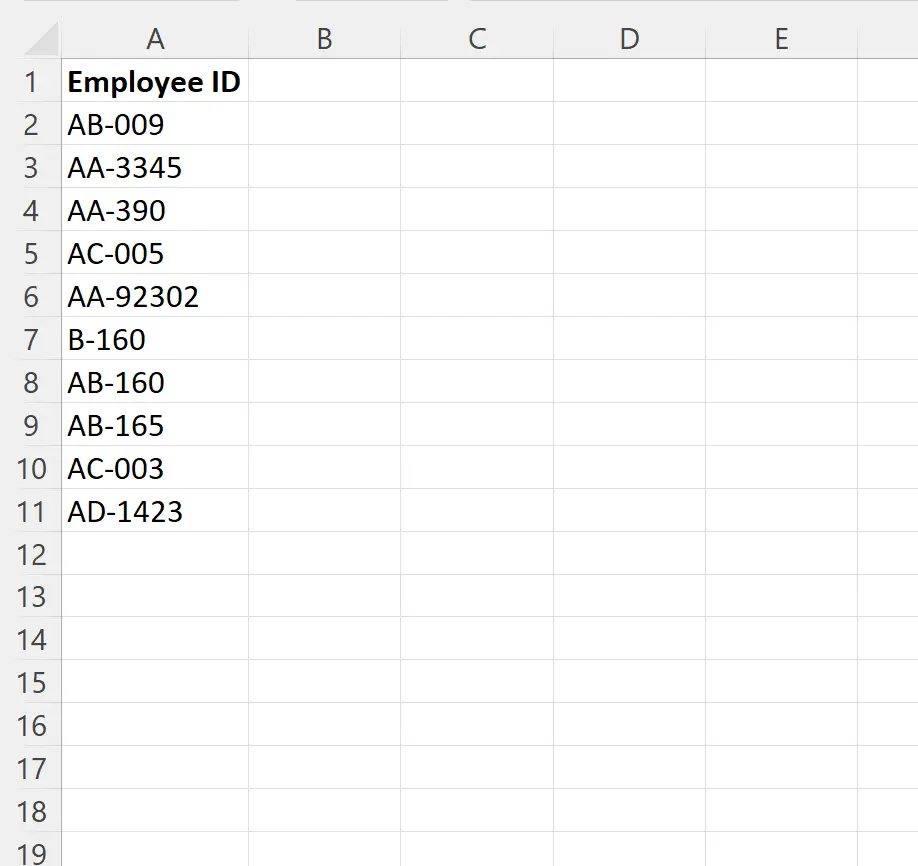
ဥပမာ 1- ဆဲလ်တွင် တစ်စိတ်တစ်ပိုင်းစာသားပါရှိမရှိ စစ်ဆေးပါ။
ဆဲလ် A2 တွင် ဝန်ထမ်း ID ၏ တစ်စိတ်တစ်ပိုင်းစာသား “ AB” ပါရှိမရှိ စစ်ဆေးရန် အောက်ပါဖော်မြူလာကို ဆဲလ် B2 တွင် ရိုက်ထည့်နိုင်သည်-
=IF(COUNTIF( A2 , "*AB*"),"Yes", "No")
ထို့နောက် ကျွန်ုပ်တို့သည် ဤဖော်မြူလာကို ကော်လံ B ရှိ ကျန်ဆဲလ်တစ်ခုစီသို့ နှိပ်ပြီး ဆွဲယူနိုင်သည်-
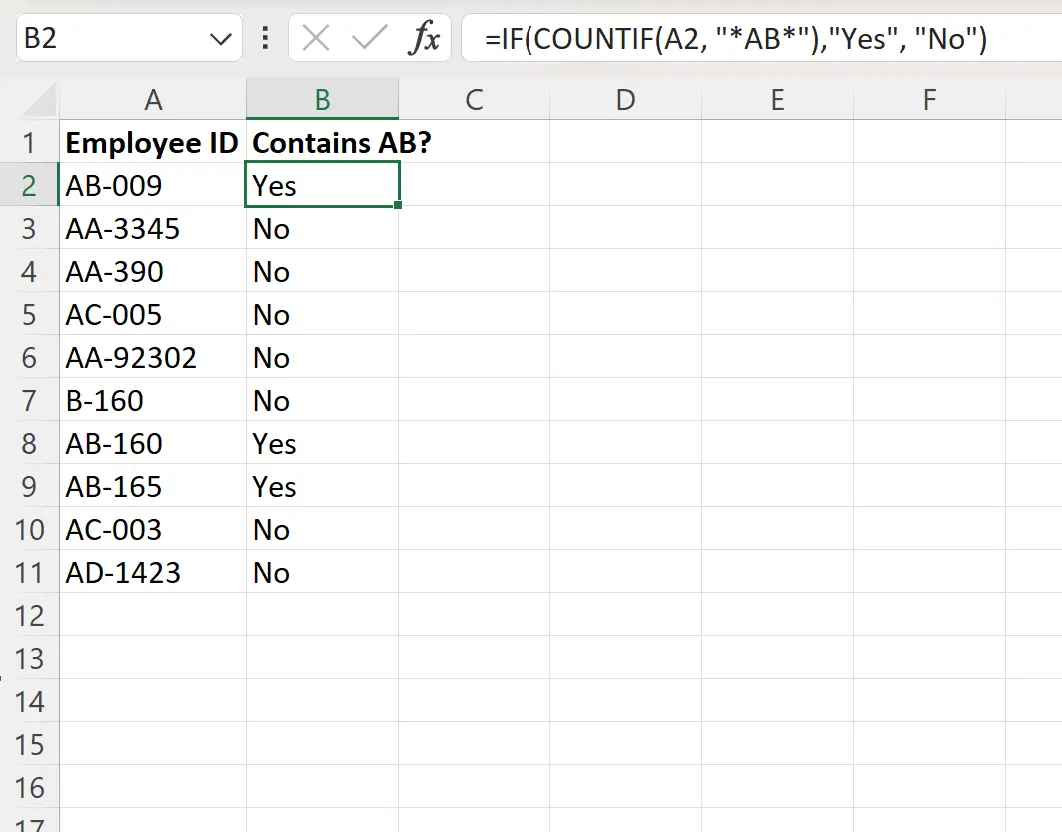
ကော်လံ B သည် ဝန်ထမ်း ID တစ်ခုစီတွင် “ AB” ပါရှိ၊ မရှိကို ဖော်ပြရန် “ Yes” သို့မဟုတ် “ No” ကို ပြန်ပေးသည်။
ဥပမာအားဖြင့်:
- AB-009 တွင် AB ပါဝင်သောကြောင့် ကော်လံ B သည် “Yes” ကို ပြန်ပေးသည်။
- AA-3345 တွင် AB မပါဝင်သောကြောင့် ကော်လံ B သည် “No” ကို ပြန်ပေးသည်။
- AA-390 တွင် AB မပါဝင်သောကြောင့် ကော်လံ B သည် “No” ကို ပြန်ပေးသည်။
နောက် … ပြီးတော့။
ဥပမာ 2- ဆဲလ်တွင် သတ်သတ်မှတ်မှတ်ဖော်မတ်ပါရှိမရှိ စစ်ဆေးပါ။
ဆဲလ် B2 တွင် အောက်ပါဖော်မြူလာကို ရိုက်ထည့်နိုင်ပြီး ဆဲလ် A2 တွင် စာလုံးနှစ်လုံးတိတိပါရှိသည့် ဖော်မတ်တစ်ခုရှိ၊
=IF(COUNTIF( A2 ,"???-???"),"Yes", "No")
ထို့နောက် ကျွန်ုပ်တို့သည် ဤဖော်မြူလာကို ကော်လံ B ရှိ ကျန်ဆဲလ်တစ်ခုစီသို့ နှိပ်ပြီး ဆွဲယူနိုင်သည်-
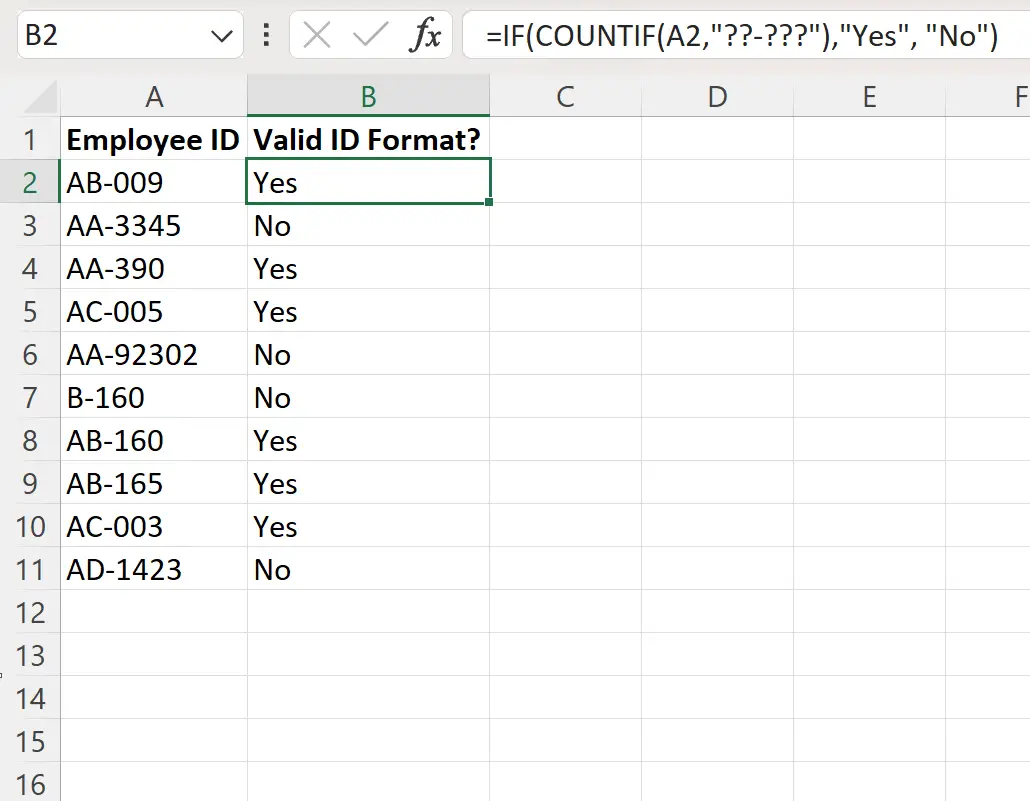
ကော်လံ B သည် ဝန်ထမ်း ID တစ်ခုစီတွင် ကျွန်ုပ်တို့သတ်မှတ်ထားသော ဖော်မတ်ရှိမရှိ ဖော်ပြရန်အတွက် “ Yes” သို့မဟုတ် “ No” ကို ပြန်ပေးသည်။
ထပ်လောင်းအရင်းအမြစ်များ
အောက်ဖော်ပြပါ သင်ခန်းစာများသည် Excel တွင် အခြားသော အသုံးများသော အလုပ်များကို မည်သို့လုပ်ဆောင်ရမည်ကို ရှင်းပြသည်-
Excel- IF Function ကို စာသားတန်ဖိုးများဖြင့် မည်သို့အသုံးပြုရမည်နည်း။
Excel- yes သို့မဟုတ် no ပြန်ရန် IF လုပ်ဆောင်ချက်ကို ဖန်တီးနည်း
Excel- တန်ဖိုးများစွာဖြင့် IF လုပ်ဆောင်ချက်ကို မည်သို့အသုံးပြုရမည်နည်း။